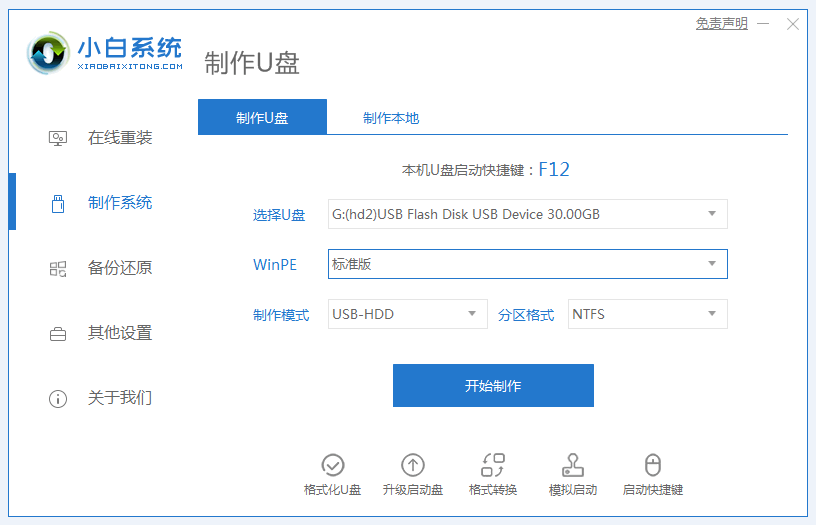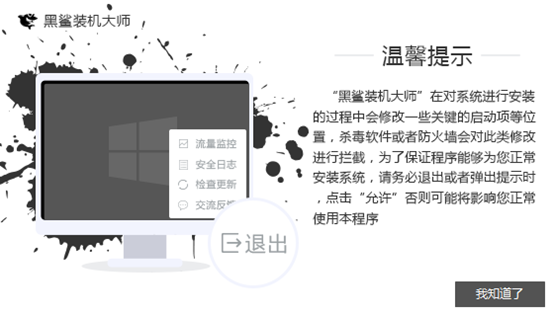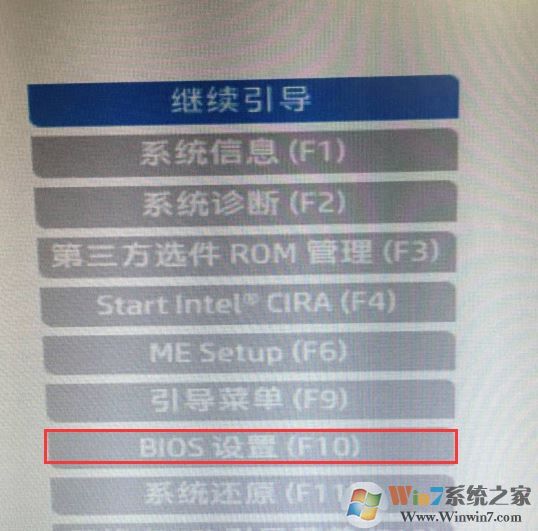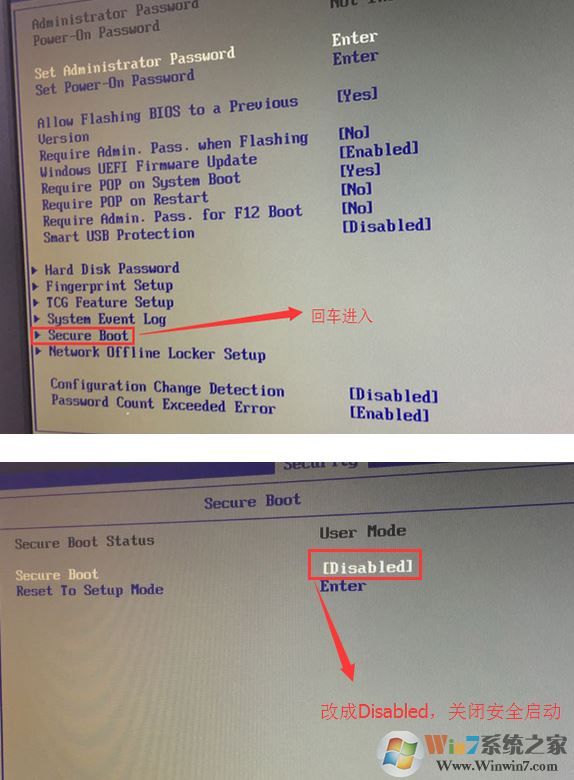- 编辑:飞飞系统
- 时间:2024-03-04
systeminfo命令在Windows中用于显示有关计算机及其操作系统的详细配置信息,包括操作系统配置、安全信息、产品ID和硬件属性,例如RAM、磁盘空间、网卡和补丁信息等。部分用户在cmd窗口中使用systeminfo命令查询系统相关信息时遇到崩溃的情况。这件事到底是怎么回事?接下来小编就给大家分享一下systeminfo命令闪退无法查看系统信息的解决方法。
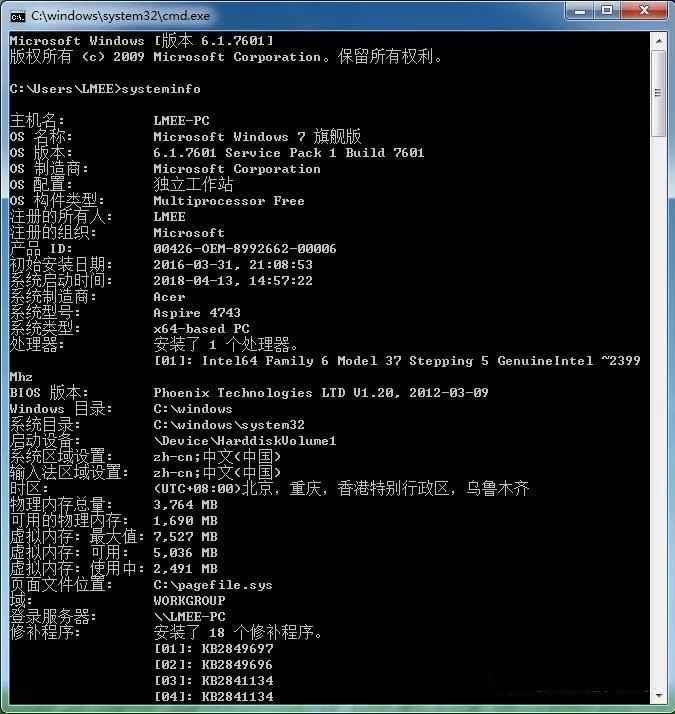
1.以管理员身份运行解决
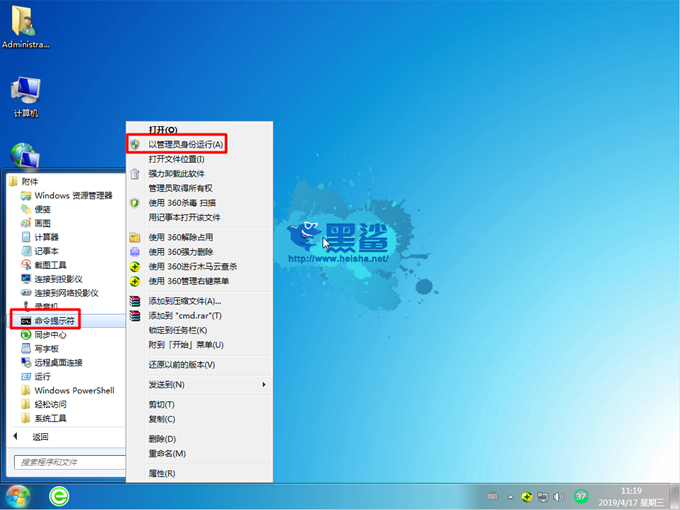
使用时不要直接在运行对话框中输入systeminfo命令,因为加载系统信息时会直接崩溃。我们可以通过展开开始菜单-所有程序-附件-命令提示符找到命令提示符,右键以管理员身份运行,然后输入systeminfo命令即可正常查看。
2、通过在当前命令提示符窗口(cmd)中再打开一个cmd窗口来解决问题
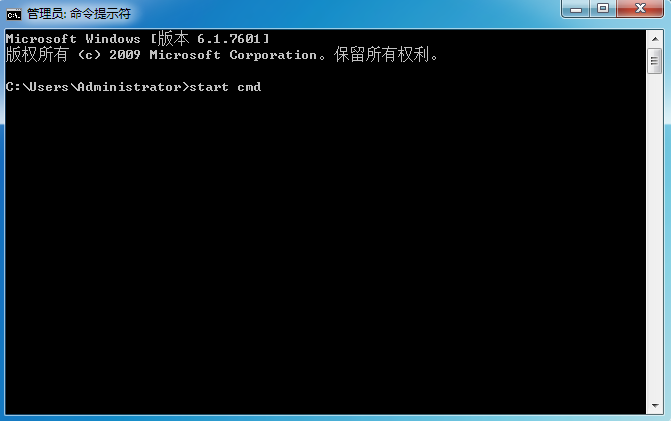
如果我不需要以管理员身份运行它怎么办?其实还可以防止systeminfo命令崩溃,就是打开后不要立即进入命令提示符窗口(为什么要这样做呢?因为小编就遇到过很多次在命令提示符下输入systeminfo时而然后崩溃,除非以管理员身份运行,但这并不总是发生)在此窗口中输入systeminfo命令。您可以在此窗口中输入start cmd。打开另一个命令提示符窗口,然后输入systeminfo 命令。加载完成后,不会闪退。小编不知道为什么经过这么迂回的方式输入不会崩溃。
3.通过写入txt文本查看
如果你觉得显示这样的信息很烦人,你可以将系统信息写入txt文本,以方便查看,即使通过命令提示符会崩溃。
如下:
光盘桌面
系统信息.txt
通过输入一系列命令,将在桌面上创建一个a.txt,其中包含systeminfo命令显示的详细系统信息。
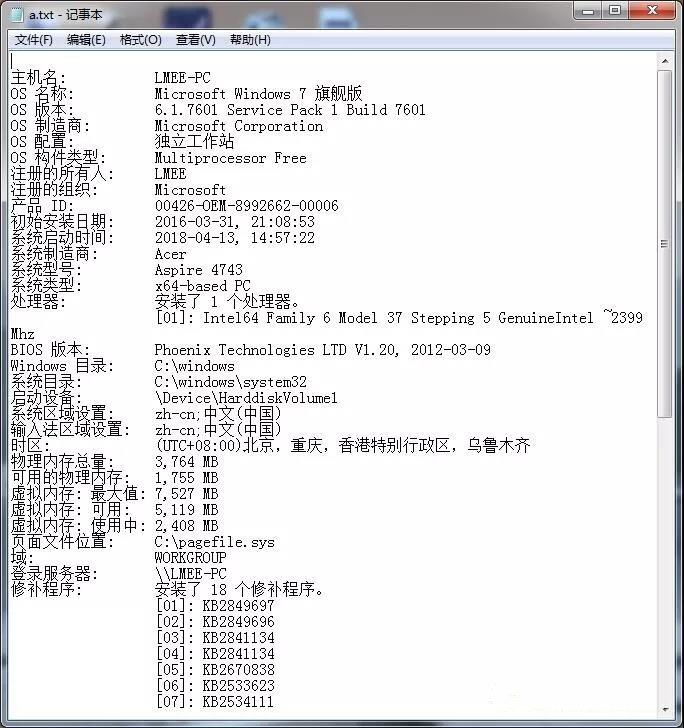
以上就是小编给大家带来的systeminfo命令闪退无法查看系统信息的解决方法。如果您在使用systeminfo命令查询系统信息时遇到崩溃,请按照小编教程中提供的三种方法来防止崩溃。